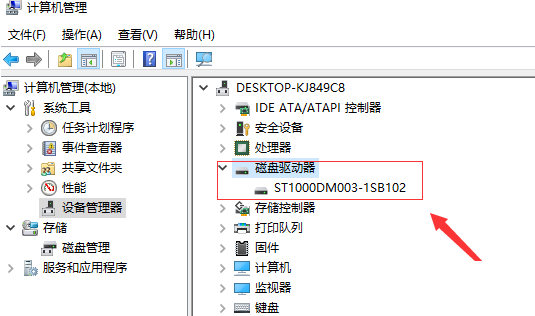如果你经常使用命令提示符,环境路径变量是一个非常有用的功能 。
你可以使用Windows 设置10中的高级系统来改变环境路径变量。
这个过程很简单,只需按下环境变量按钮,编辑变量。
也可以在系统变量输入框中选择路径 。

命令提示符是DOS最终残余(以前基于命令的操作系统,在Windows中保存)。使用它可以很容易地打开和操作一些工具,如系统文件检查器。
例如,您可以输入sfc / scannow无需指定任何路径,即可检查系统文件。要在Windows 打开第三方软件,通常需要在命令提示符下输入完整的目录。
系统环境变量告诉你系统环境变量告诉你系统环境变量告诉你系统环境变量告诉你系统环境变量告诉你系统环境变量告诉你系统环境变量告诉你系统环境变量告诉你系统环境变量告诉你系统环境变量告诉你系统环境变量告诉你系统环境变量告诉你系统环境变量告诉你系统环境变量告诉你系统环境变量告诉你的环境变量告诉你系统环境变量告诉你的环境变量告诉你系统环境变量告诉你的环境变量告诉你的环境变量告诉你的环境变量告诉你的环境变量告诉你的环境变量告诉你的环境变量告诉你的环境变量告诉你的环境变量告诉你的环境变量告诉你的环境变量告诉你的环境变量告诉你系统告诉你的环境变量告诉你的环境变量告诉你的环境变量告诉你的环境变量告诉你告诉你的环境变量告诉你的环境变量告诉你的环境变量告诉你的环境变量告诉你的环境变量告诉你的环境变量告诉你的环境变量告诉你的环境变量告诉你的环境变量告诉你的环境变量告诉你的环境变量告诉你的环境变量告诉你告诉你的环境变量告诉你的环境变量告诉你的环境变量告诉你告诉你的环境变量告诉你的环境变量告诉你告诉你告诉你的环境变量告诉你的环境变量告诉你告诉你的环境变量告诉你告诉你告诉你告诉你的环境变量告诉你的环境变量告诉你的环境变量告诉你的环境变量告诉你在哪里可以找到要操作的软件?
对于经常使用命令提示符的用户来说,环境变量可能是一个方便的设置。Microsoft甚至用Windows 10中的新编辑环境变量路径窗口取代了早期阶段Windows编辑系统变量对话框在平台上。
如何在Windows 环境变量设置在10中?最简单的方法是查看高级系统设置。您可以在这里添加、编辑或删除路径变量。之后,选择你感兴趣的路径,以任何方式修改它。
如何在Windows 10编辑路径环境变量?1.在Windows在搜索框中,键入高级系统设置,打开高级系统设置窗口。
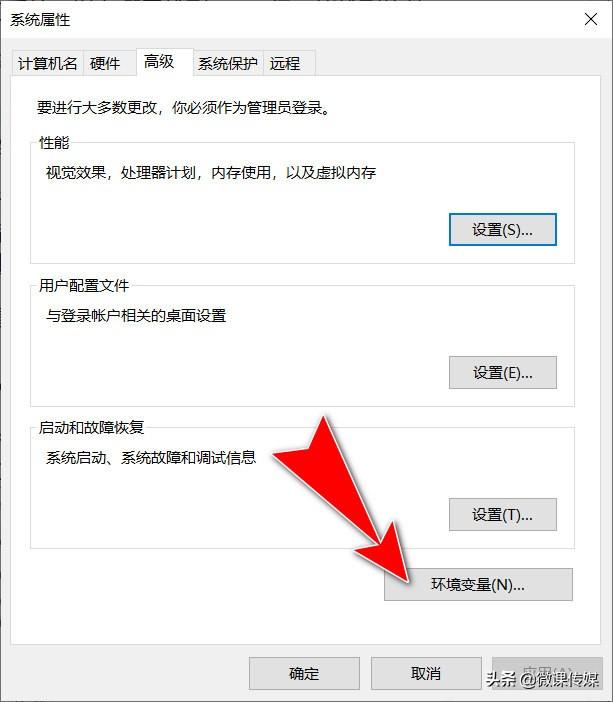
2.按下环境变量按钮,在打开的窗口中选择系统变量框Path,按编辑按钮。
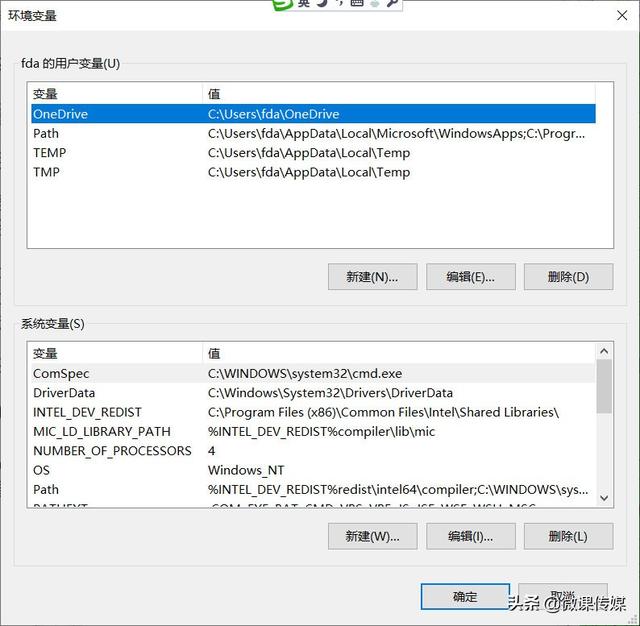
3.编辑环境变量窗口包括C:\\ Windows \\ system32路径是系统文件检查器工具的位置。添加自己的路径,请按新建按钮。
4.输入空白处C :,然后按下浏览按钮选择文件夹。
5.在浏览文件夹窗口中选择包含第三方软件的文件夹。例如,我们选择了一个包含Firefox的文件夹。
6.按确定按钮在浏览文件夹窗口中确认选择。
7.按确定按钮关闭编辑环境变量窗口。
8.单击系统属性窗口上的环境变量和确定按钮关闭。
9.在Windows键入搜索框cmd,然后单击菜单上的命令提示符打开。
10.现在,添加到编辑环境变量窗口中的软件路径可以通过输入可执行文件来打开。例如,如果您添加它Firefox在命令提示符中输入路径Firefox打开浏览器。
使用编辑环境变量窗口,您可以第三方软件添加新的路径,打开程序,无需在命令提示符下输入程序的完整目录。
注意:程序的可执行文件并不总是与确切的软件标题相匹配。例如,我们发现了Opera可执行文件是Launcher。这样,请在文件资源管理器中检查软件的可执行文件标题,然后输入命令提示符。
这是一个非常简单的过程,在执行了上述步骤之后,在Windows 路径环境变量的设置、编辑或变化应或多或少是一种形式。